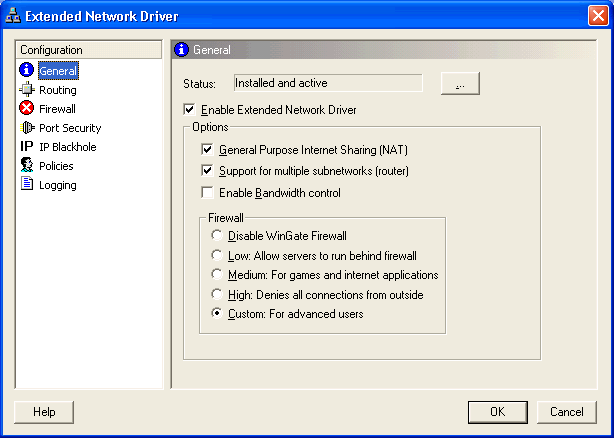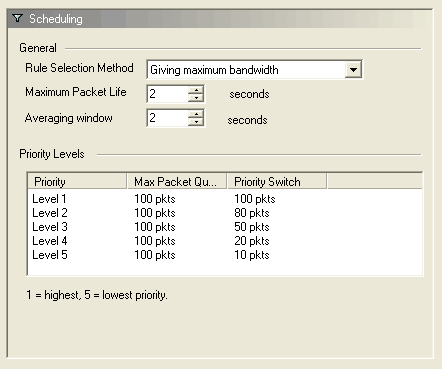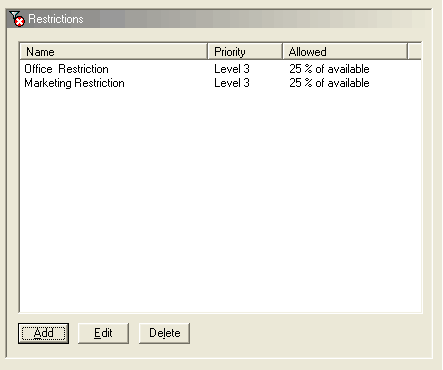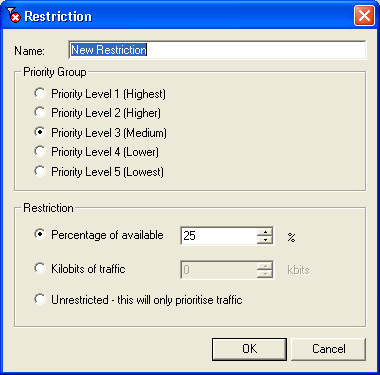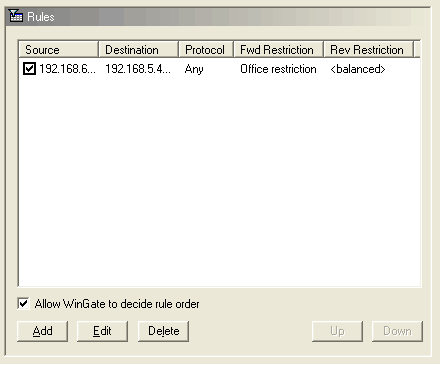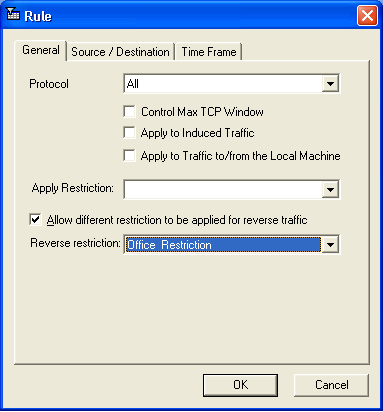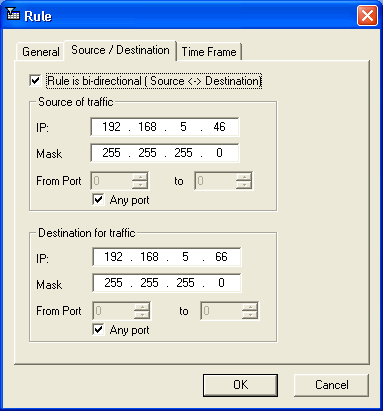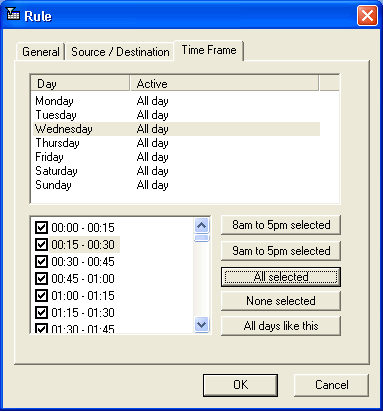Service réseau avancé - Régulation de la bande passante
La régulation de la bande passante permet aux administrateurs système de limiter ou de hiérarchiser le flux de trafic des machines.
Lorsque le trafic atteint un certain seuil, cette fonctionnalité joue le rôle de "file d'attente" et retarde ou abandonne l'envoi de paquets provenant d'un client/destinés à un utilisateur spécifique.
Elle peut être appliquée à différents niveaux :
- Au niveau de l'application
La régulation de la bande passante au niveau de l'application agit sur son protocole, par ex. : HTTP pour la navigation sur le web ou SMTP pour la distribution du courrier. Cela ne prend pas en compte les protocoles de niveau inférieur (comme les en-têtes de paquets) ni les relances/envois groupés, etc. , qui augmentent pourtant le trafic.
- Au niveau des paquets
La régulation au niveau des paquets est plus flexible mais beaucoup plus complexe à appliquer et à contrôler. Ses règles sont établies en fonction de l'adresse IP de l'envoyeur/du destinataire, du numéro de port, du type de protocole, etc. Par défaut, toutes les relances ou multiplications de paquets sont prises en compte. Cependant, ce type de régulation entraîne souvent des changements soudains au niveau du trafic, pouvant être atténués en modifiant les caractéristiques des paquets.
WinGate utilise la régulation au niveau des paquets. Le pilote examine tous les paquets interceptés avant de décider si le paquet doit être retardé/mis en file d'attente ou distribué immédiatement.
Comment activer la régulation de la bande passante
Cette fonctionnalité s'active dans les propriétés du Service réseau avancé (Extended network services) (icône Général).
Une fois l'option cochée, l'icône Bande passante (Bandwidth control) s'affiche.
Réglages
En cliquant sur l'icône Réglages (Scheduling) vous contrôlez la gestion de la bande passante lorsque plusieurs règles sont établies.
Restrictions
En cliquant sur l'icône Restrictions vous pouvez créer des règles de restriction pour certaines opérations et les hiérarchiser.
Cliquez sur Ajouter pour créer une nouvelle restriction.
-
Nom
Attribuez-lui un nom
- Niveau de priorité
Indiquez son niveau de priorité par rapport aux autres règles.
-
Restriction
Définit la règle selon différents critères :
- Pourcentage disponible (Percentage of available)
Pourcentage de bande passante disponible.
- Kilobits (Kilobits
of traffic)
Restriction en fonction du nombre de kilobits.
- Pas de restriction (Unrestricted)
Seul le trafic est hiérarchisé.
- Pourcentage disponible (Percentage of available)
Règles
En cliquant sur l'icône Règles, vous pouvez créer les règles appliquées pour la restriction.
Cliquez sur Ajouter pour créer une nouvelle règle.
- Général
- Protocole
Les règles peuvent être établies en fonction du protocole : TCP, UDP ou les deux. De nombreuses options sont disponibles : taille maximum de la fenêtre TCP, application des règles au trafic induit (trafic secondaire pour les connexions TCP/UDP, par ex. : canaux de contrôle FTP).
- Appliquer la restriction (apply restriction)
Applique une restriction (voir ci-dessus).
- Appliquer une restriction pour le trafic inverse (Allow
different restriction to be applied for reverse traffic)
Vous permet de choisir une restriction spécifique pour le trafic inverse
- Protocole
- Source/Destinataire (Source/Destination)
Indiquez ici les adresses IP sources et destinataires concernées par les règles.
- Horaires (Time frame)
Diverses options vous permettent de configurer l'heure et la durée d'application des règles.
Veuillez noter que la régulation de la bande passante n'est
disponible qu'avec WinGate 6 Pro et Enterprise